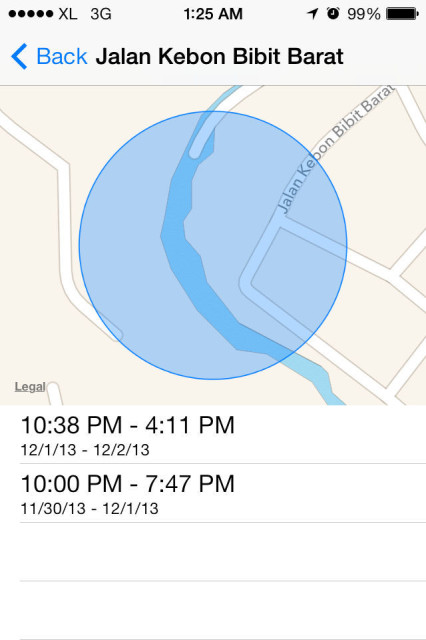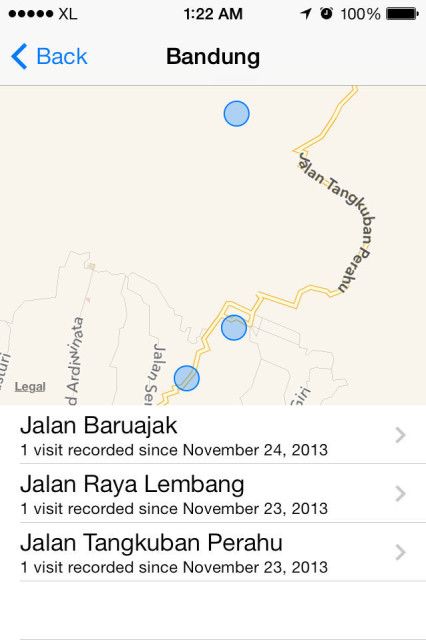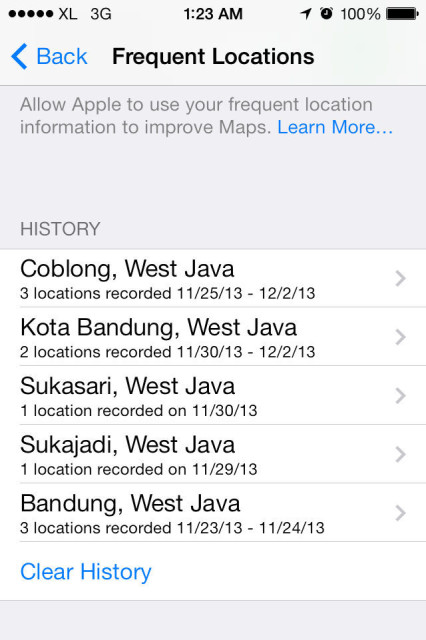آیفون یکی از در محبوبترین گوشیهای موبایلی است که تا کنون طراحی و ساخته شده است. شاید تاکنون متوجه این نکته نشدهاید، گوشی شما میتواند به عنوان ذخیرهکننده و نگهدارنده اطلاعات بسیاری از مکان هایی که دیدهاید باشد. و اگر بخواهید از جزئیات اطلاع داشته باشد، میتوانید همیشه به تاریخچه آن دسترسی داشته باشید.
در صورتی که بخواهید جزئیاتی از قبیل طول و عرض جغرافیایی و نقطه دقیق را بدانید، بدون داشتن نقشه هم به شما نشان میدهد. چه کسی می داند؟ شاید شما نیاز دارید تا مکانهایی را که رفتهاید بازبینی کنید. پس اینها گامهایی هستند تا به شما کمک کنند به تاریخچه این اطلاعات دسترسی داشته باشید.
درباره استفاده تاریخچه مکان یاب:
اپل از زمان عرضه IOS4 اقدام به جمعآوری تاریخچه مکانیاب نمود. با توجه به تفاوتهای مردم و همچنین اختلاف نظرها در این خصوص و با وجود مزایای قادر بودن دیدن جاهایی که کاربرها بوده اند، این ویژگی به خودی خود در ابتدا به کلی بحث برانگیز بود. برخی از مردم موافق بودند و معتقد بودند این ویژگی کمک کننده خواهد بود. ولی برخی دیگر نگرانیهایی در مورد مسائل امنیتی و حریم خصوصی و سوء استفاده از این اطلاعات برای اقدامات غرض ورزانه داشتند. همسرانی که نگران فاش شدن خیانت همسرانشان بودند یا هکرهایی که میتوانند از این ویژگی سوءاستفاده کنند، بیشترین نگرانیها را شامل میشوند. اپل مدعی شد که آنها فقط تلاش میکنند تا کمک کنند و امکانهای مورد استفاده و مفید برای کاربران فراهم کنند، پس آنها میتوانند همیشه اطلاعات را دنبال کرده و به آن دسترسی داشته باشند. اپل همچنین ادعا کرد سیستم حفاظت از این اطلاعات، بسیار سختیگرانه و امن است، پس کاربران نباید در این خصوص نگرانیای داشته باشند. آنها کاربران خود را مطمئن کردند که این ویژگی کاملا امن بوده و به هیچ وجه و در هیچ صورتی مورد سوء استفاده قرار نخواهد گرفت.
این ها گام های دسترسی به تاریخچه مکان یاب هستند:
- از منوی اصلی گزینه تنظیمات (setting) را انتخاب کنید.
- زمانی که در قسمت تنظیمات منو رفتید، گزینه تنظیمات حریم خصوصی (privacy) را انتخاب کنید. این گزینه احتمالا در زیر گزینههای تنظیمات تصویر زمینه و روشنایی صفحه باشد.
- زمانی که وارد privacy شدید، میتوانید فهرستی از گزینهها شامل مخاطبین، تقویم، عکسها و غیره را مشاهده کنید. گزینهی خدمات مکان یاب (location service) را انتخاب کرده و از روشن بودن آن اطمینان حاصل کنید.
- از قسمت location service ، گزینه system service را انتخاب کنید. این گزینه در جایی پایین صفحه قرار دارد.
- دوباره، با فهرستی از گزینهها روبرو خواهید شد. گزینه Frequent Locations را انتخاب کنید که در زیر گزینه Wi-Fi Networking قرار دارد.
- زمانی که در صفحهی Frequent Locations قرار دارید، شما با دو گزینه اصلی روبرو خواهید شد: Frequent Locations و Improve Maps. گزینه Frequent Locations باید روشن باشد، در این حین شما نباید کاری با گزینه Improve Maps داشته باشید.
- در قسمت پایینی صفحه، قسمت مخصوصی برای تاریخچه وجود دارد. در زیر این قسمت، نام تعدادی از مکانهایی که سر زدهاید قرار دارد. در صورت تمایل برای دیدن جزئیات نقاط، گزینه history را انتخاب کنید.
- شما باید قادر باشید تا نقشهای را با نقطهای مشخص بر روی آن ببینید و یک نقطهی مشخص را با کلیک بر روی آن، انتخاب کنید.
- حالا جزئیات نزدیکی از اطلاعات محل، به همراه تاریخ و زمان سر زدن به نقطه مورد نظر به شما ارائه می شود.